Используя Google Alerts, вы можете отслеживать новые вакансии и быть в курсе последних новостей. Его легко настроить, и он бесплатный. Вот как им пользоваться

Google Alerts – это мощный бесплатный инструмент, позволяющий вам быть в курсе всего, что вы хотите знать в Интернете. Будь то бренд, о котором вы хотите знать, тема, которая вас интересует, или отслеживание упоминаний где-либо, Google Alerts позволит вам быть в курсе событий и направит уведомления прямо в ваш электронный почтовый ящик
Хорошая новость заключается в том, что этот онлайн-инструмент может помочь вам и в поиске работы. Давайте рассмотрим, как использовать Google Alerts для облегчения процесса поиска работы
Зачем использовать Google Alerts при поиске работы?
Отслеживание открытых вакансий может стать непосильной задачей. С помощью Google Alerts вы получаете прямые уведомления на свой адрес электронной почты, которые помогут вам узнать об открытых вакансиях в нужной вам компании или отрасли из любого места в Интернете. Получая своевременные уведомления о самых последних вакансиях, вы сможете опередить других кандидатов и подать заявку на работу при первой же возможности
Помимо помощи в поиске работы, Google Alerts также может помочь вам узнать больше о вашем потенциальном работодателе. Вы можете узнать больше о последних тенденциях и последних новостях о компаниях, в которых вы хотите работать, и принять взвешенное решение, прежде чем подавать заявление о приеме на работу
Как настроить и управлять оповещениями Google для поиска работы
Создавать оповещения Google очень просто. Онлайн-инструмент предоставляет множество возможностей настройки для управления оповещениями и получения наиболее релевантных результатов, связанных с вашим поиском. Ниже описаны шаги, которые необходимо выполнить для настройки и управления Google Alerts:
1. Перейдите в Google Оповещения

Зайдите в Google Alerts в своем браузере. Убедитесь, что вы вошли в свой аккаунт Google. Если у вас его нет, вы можете создать новый аккаунт Google с помощью телефона Android
После входа в систему вы попадете на приборную панель, где увидите строку поиска, в которую можно ввести термины или ключевые слова для создания оповещений и управления ими
2. Введите правильные ключевые слова, связанные с вашим поиском работы и отраслью
Поскольку вы будете получать оповещения в зависимости от введенных вами ключевых слов, будьте конкретны в используемых терминах. Вы можете ввести слова, связанные с назначением или компанией, в которой вы хотите работать. Если вы не уверены в том, какую карьеру хотите сделать, вот несколько простых советов по поиску идеальной карьеры. Прежде чем приступить к выбору ключевых слов, убедитесь, что вы четко представляете себе роль и отрасль, в которой хотите работать

Например, вы можете ввести “вакансии менеджера социальных медиа , чтобы создать оповещение о вакансиях в сфере управления социальными медиа. Вы также можете сделать его более конкретным, добавив “удаленные или “гибридные в зависимости от желаемого типа работы
Чтобы создать оповещение об открытии вакансии в нужной вам компании, вы можете ввести название компании, за которым следует слово careers. Например, если вы ищете вакансию в Google, введите “Google Careers.
Кроме того, вы можете быть более точным и ввести название обозначения и страницу карьеры на сайте компании, в которой вы ищете работу. Например, если вы ищете роль в области разработки программного обеспечения в Meta, вы можете ввести “software engineer site:metacareers.com/jobs/.
Поиграйте с другими ключевыми словами или терминами, связанными с работой, включая “найм , “рекрутинг , “новые вакансии , “вакансии , “новые позиции и другие для получения релевантных результатов
3. Настройте оповещения
Далее вы также можете настроить свои оповещения. Для этого вы можете нажать на Показать параметры, чтобы настроить оповещения
- Выберите частоту получения предупреждений.

Вы можете настроить частоту получения уведомлений. Нажмите на Как часто, чтобы выбрать нужный вариант из выпадающего списка. Выберите По мере поступления, чтобы получать уведомления часто, и Не чаще одного раза в неделю или Не чаще одного раза в день, чтобы получать уведомления периодически
- Выберите источники.

Google Alerts также позволяет выбрать источники оповещений. Выберите Автоматически, чтобы платформа сама выбирала лучшие источники для отправки вам оповещений. Вы также можете вручную выбрать несколько источников, включая новости, блоги, видео и другие, перечисленные в выпадающем списке
- Выберите регион и язык.

Далее вы можете выбрать язык, на котором вы предпочитаете получать уведомления. Вы также можете указать регион, в котором вы ищете работу. В зависимости от указанного региона вы получите более конкретные результаты, связанные с вакансиями в этом регионе
- Выберите лучшие результаты.

Google Alerts также позволяет выбрать количество результатов, которые будут отправляться вам в качестве уведомлений. Вы можете либо выбрать Только лучшие результаты, чтобы платформа решила за вас, либо Все результаты, чтобы получить все уведомления, связанные с введенными ключевыми словами
4. Создание оповещения Google

Наконец, после настройки оповещений вы можете перейти к созданию оповещения. Нажмите на кнопку Создать оповещение, чтобы завершить процесс. Вы увидите созданное оповещение на своей приборной панели

Аналогичным образом вы можете создать несколько оповещений с различными ключевыми словами или терминами. Нажмите на значок настроек, чтобы установить время доставки, в течение которого ваши оповещения будут появляться в вашем почтовом ящике. В Дайджесте вы также можете выбрать получение всех ваших оповещений в одном электронном письме
5. Изменение или удаление оповещений в соответствии с вашими потребностями

Далее вы можете редактировать или удалять свои оповещения на приборной панели. Платформа позволяет изменять все настройки, которые вы сделали при создании оповещения. Чтобы изменить свои оповещения, нажмите на значок редактирования. После этого вы можете нажать на Обновить свои оповещения, чтобы завершить процесс

Аналогичным образом, онлайн-инструмент позволяет удалять оповещения. Чтобы удалить оповещение, нажмите на значок удаления рядом с пунктом редактирования. Вы также можете удалить оповещение из уведомлений, которые вы получаете в своем почтовом ящике. Для этого нажмите на опцию ‘Отказаться от подписки’, прокрутив письмо вниз
Оптимизация поиска работы с помощью оповещений Google
Google Alerts – это эффективный инструмент, который поможет вам не пропустить важные обновления, связанные с вакансиями. Создание оповещений сэкономит вам столько времени и позволит больше сосредоточиться на подготовке к роли, чем на поиске работы повсюду
Вышеупомянутые советы, несомненно, помогут вам настроить Google Alerts. Убедитесь, что вы максимально оптимизировали свои оповещения и создали несколько оповещений с различными комбинациями ключевых слов, чтобы получить наилучшие результаты







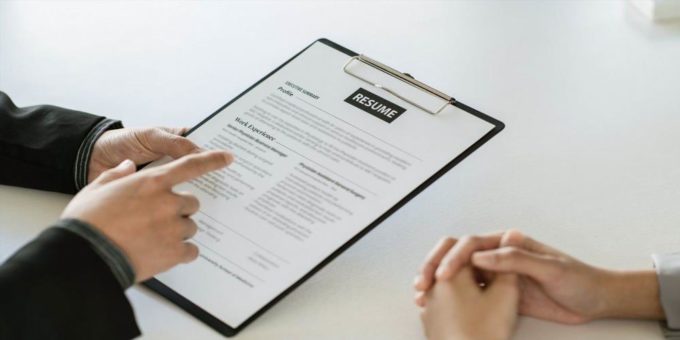



Комментировать